WinRAR est l'un des logiciels les plus fiables et les plus populaires lorsqu'il s'agit de compresser et de protéger des données compressées. Il s'agit d'un logiciel très utile pour accéder aux fichiers stockés dans le format de compression le plus populaire après le ZIP, à savoir le RAR. RAR est un protocole de compression qui compresse les fichiers volumineux en stockant les données dupliquées dans les fichiers de manière plus efficace et en occupant moins d'espace de stockage. Les fichiers RAR ne sont pas pris en charge en natif par Windows, c'est pourquoi des logiciels comme WINRAR sont utilisés à cet effet. Tout le monde ne se contente pas de compresser des fichiers avec WinRAR et de les envoyer immédiatement, il y a des personnes qui recherchent la sécurité et WinRAR peut protéger leurs données compressées à l'aide d'un mot de passe. Une fois comprimées et protégées par un mot de passe, les données ne peuvent pas être décompressées sans mot de passe. Dans cet article, nous allons voir comment protéger par mot de passe des archives WinRAR.
Partie 1 : Comment protéger par mot de passe des archives avec WinRAR sur Windows
Méthode 1. Comment créer un mot de passe pour des archives avec WinRAR
WinRAR offre la possibilité de créer des archives protégées par mot de passe en utilisant WinRAR ajouter un mot de passe et bloquer l'accès à tous ceux qui n'ont pas de mot de passe. Seules les personnes disposant d'un mot de passe pourront accéder aux fichiers et dossiers contenus dans l'archive protégée par mot de passe que vous aurez créée. Voici un tutoriel étape par étape sur la façon de créer une archive protégée par mot de passe à l'aide de WinRAR :
Étape 1 : Sélectionnez un fichier ou un dossier que vous voulez ajouter à l'archive et "Clic droit" sur celui-ci.
Étape 2 : Cliquez sur "Ajouter à l'archive..." une fenêtre s'ouvre.
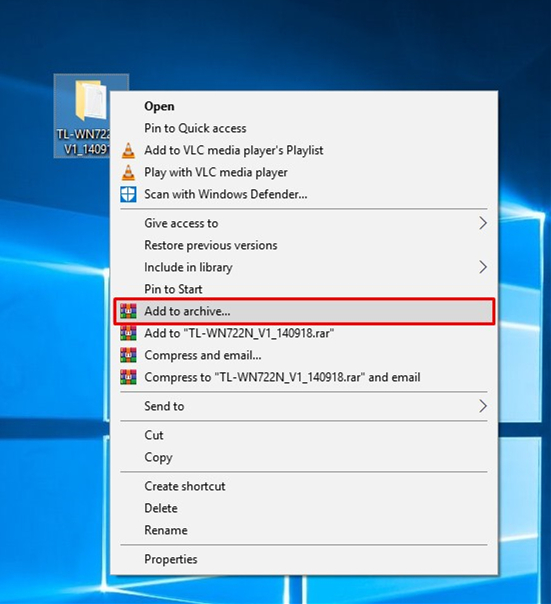
Étape 3 : Entrez le nom, choisissez le format de compression et les autres propriétés. Cliquez ensuite sur "Définir le mot de passe" pour définir le mot de passe de votre archive.
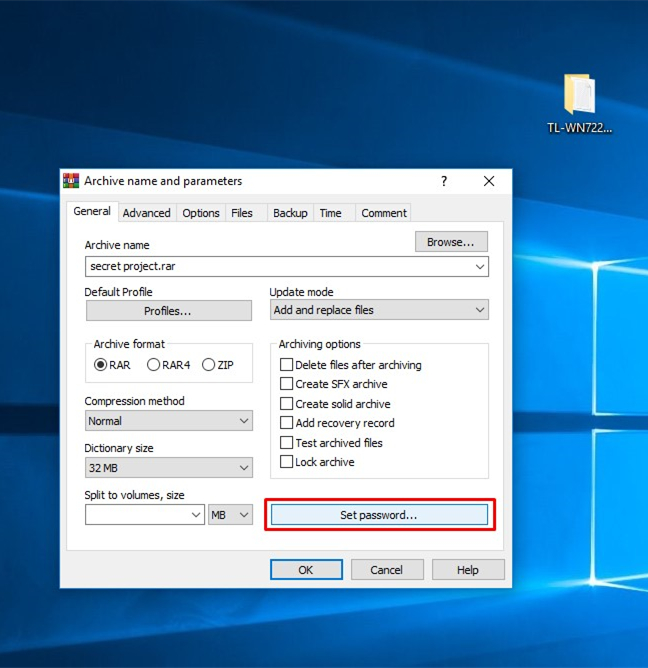
Étape 4 : Entrez le mot de passe dans le champ "Enter Password" avec lequel vous voulez protéger l'archive et confirmez-le dans "Reenter password for verification" et cliquez sur "OK".
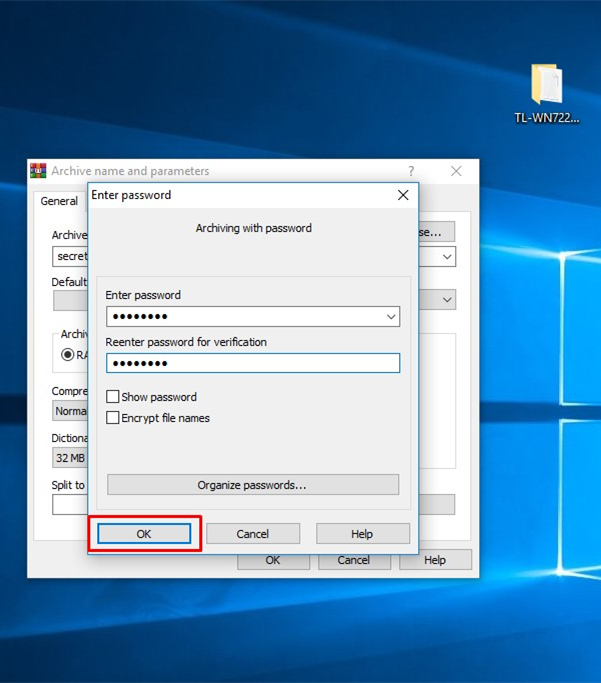
Étape 5 : Cliquez sur "OK" dans la fenêtre de WinRAR qui s'est ouverte à l'étape 2 et vous avez terminé de créer une archive WinRAR protégée par un mot de passe.
Méthode 2 : Comment ajouter un mot de passe à une archive WinRAR existante
Supposons que vous ayez reçu un fichier compressé et que vous ayez effectué quelques modifications secrètes (comme l'ajout ou la suppression de fichiers privés de l'archive), vous voulez maintenant définir un mot de passe car il serait invulnérable d'envoyer des fichiers non protégés. Il existe un moyen de définir un mot de passe sur une archive WinRAR existante et voici comment vous pouvez le faire.
Étape 1 : Ouvrez un fichier RAR ou compressé avec WinRAR, puis cliquez sur "Outils" dans le menu contextuel. Une fois le menu ouvert, choisissez "Convertir des archives". Vous pouvez également appuyer sur "CTRL+Q" sur votre clavier pour ouvrir Convert Archives.
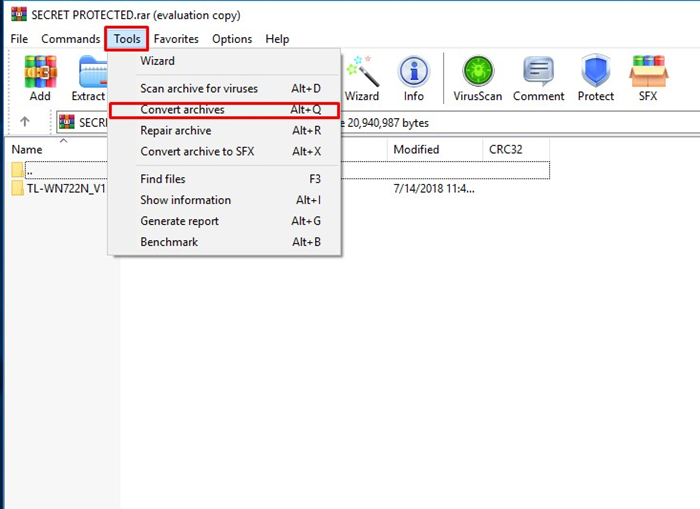
Étape 2 : Dans le popup suivant, vous verrez une option de "Compression" cliquez dessus et vous serez envoyé au menu de compression.
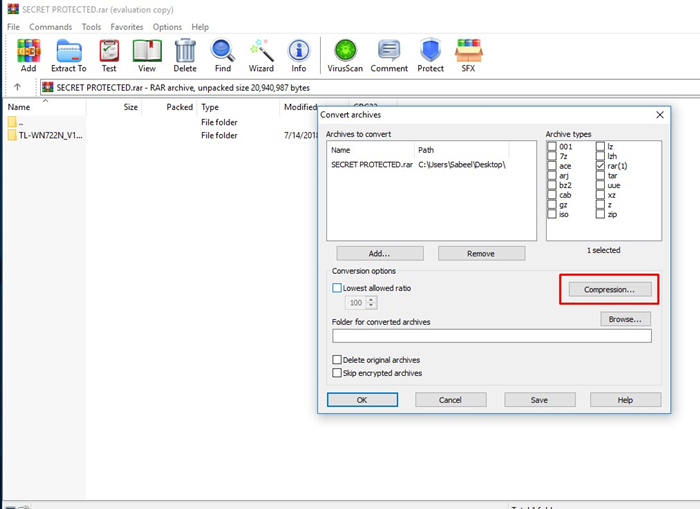
Étape 3 : Sélectionnez "Set Password" comme indiqué dans la capture d'écran ci-dessous pour choisir/régler le mot de passe, une popup de sélection de mot de passe sera affichée.

Étape 4 : Entrez le mot de passe dans le champ "Enter Password" avec lequel vous voulez protéger l'archive et confirmez-le dans "Reenter password for verification".
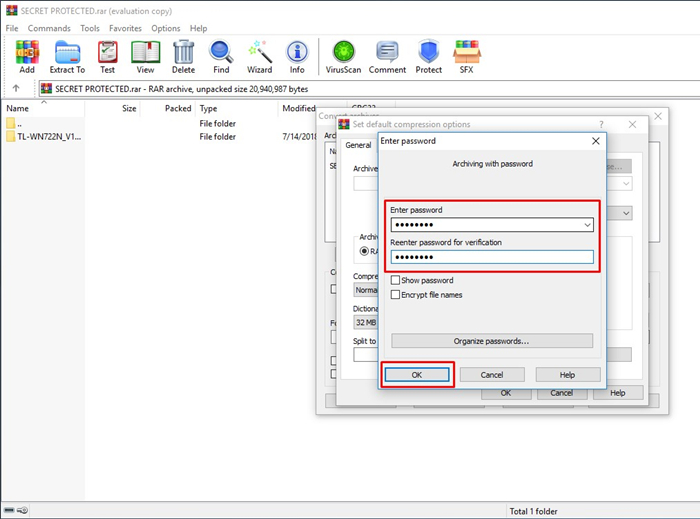
Étape 5 : Cliquez maintenant sur "Oui" lorsqu'on vous demande "êtes-vous sûr de vouloir crypter les archives converties ?"
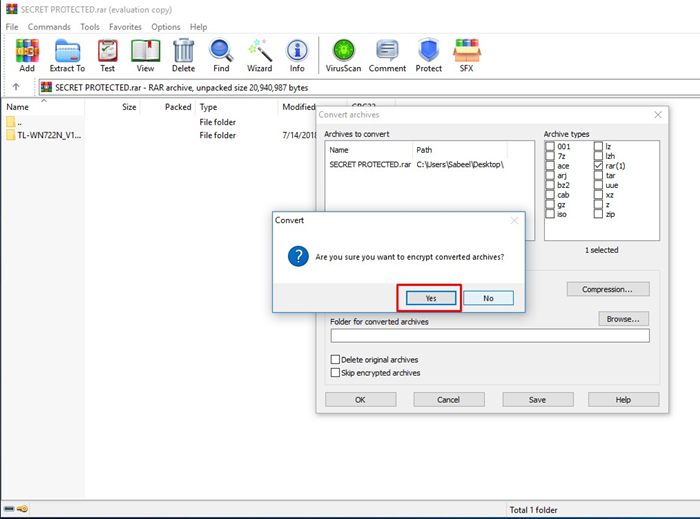
Étape 6 : Attendez quelques secondes ou minutes selon la taille de votre archive.
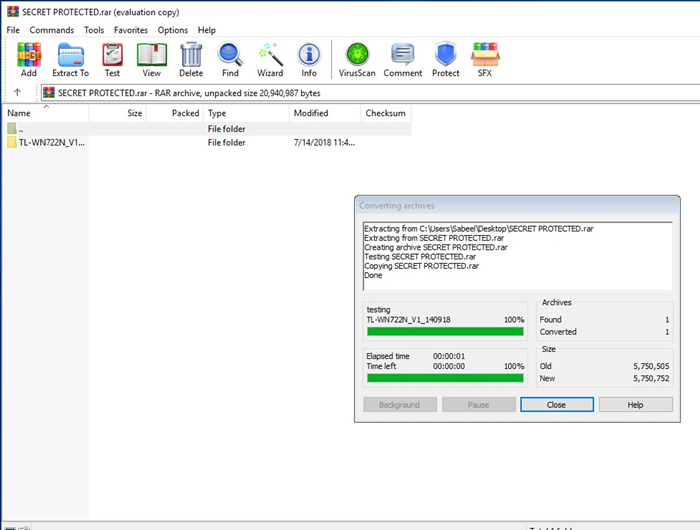
C'est tout et vous avez fini de protéger une archive WinRAR existante avec un mot de passe.
Partie 2. Comment créer des archives protégées par mot de passe avec WinRAR sur Mac
Tout d'abord, vous devez télécharger WinRAR pour Mac OS depuis rarlab.com/download.htm et l'installer. RAR est un format d'archive conçu et développé par RARLABS.
Étape 1 : Ouvrez WinRAR sur votre Mac.
Étape 2 : Pour ajouter des fichiers ou des dossiers, cliquez sur "Ajouter" et choisissez les fichiers que vous voulez protéger avec WinRAR.
Étape 3 : Pour définir un mot de passe sur votre archive RAR, cliquez sur "Définir le mot de passe" en bas à droite de la fenêtre WinRAR.
Étape 4 : Saisissez votre mot de passe dans les deux champs, assurez-vous de choisir un mot de passe fort qui ne se casse pas, mais cela dépend de l'importance des données que vous souhaitez protéger. Appuyez maintenant sur "OK".
Étape 5 : Appuyez sur "OK" dans votre fenêtre WinRAR et la compression commencera et vous obtiendrez l'archive RAR après peu de temps. Le temps de traitement RAR dépend de la performance de votre ordinateur et de la taille des données.
Bonus Tips : Comment déverrouiller une archive WinRAR protégée par un mot de passe ?
Oui, il est possible de déverrouiller les archives WinRAR protégées par un mot de passe. Pour cela, il faut télécharger un logiciel connu sous le nom de PassFab for RAR. Il s'agit d'un logiciel qui vous aide à déverrouiller les fichiers protégés par un mot de passe WinRAR. Il récupère les mots de passe oubliés des archives WinRAR (RAR) cryptées. Y compris les dernières versions de WinRAR. Il existe trois types d'attaques pour assurer le décryptage d'un mot de passe RAR oublié : l'attaque par force brute, l'attaque par force brute avec masque et l'attaque par dictionnaire. Voici les étapes simples que vous devez suivre pour débloquer RAR avec PassFab :
Étape 1 : Téléchargez PassFab for RAR et installez-le. Une fois installé, ouvrez ce programme sur votre PC.
Étape 2 : Une fois PassFab ouvert, cliquez sur "Ajouter" pour ajouter un fichier RAR et casser son mot de passe. Un sélecteur de fichiers s'ouvre, sélectionnez le fichier.
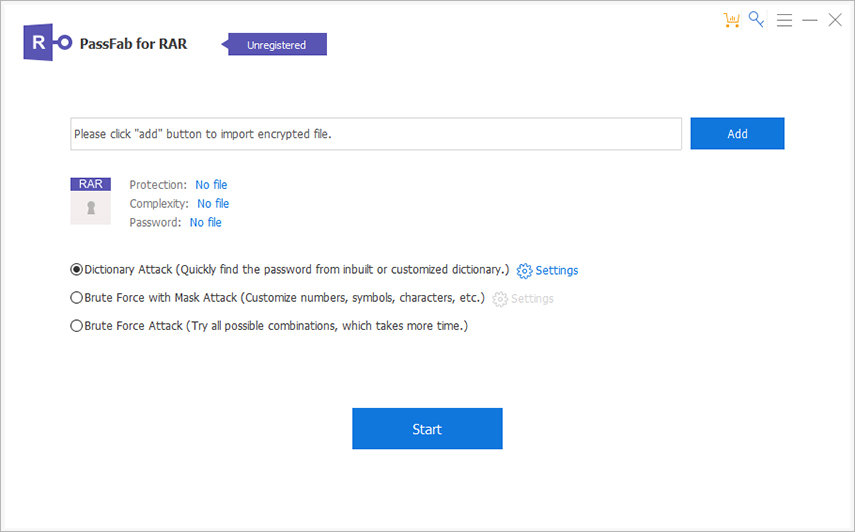
Étape 3 : Vérifiez le type d'attaque que vous voulez effectuer et cliquez sur "Démarrer" pour commencer à débloquer le fichier RAR.
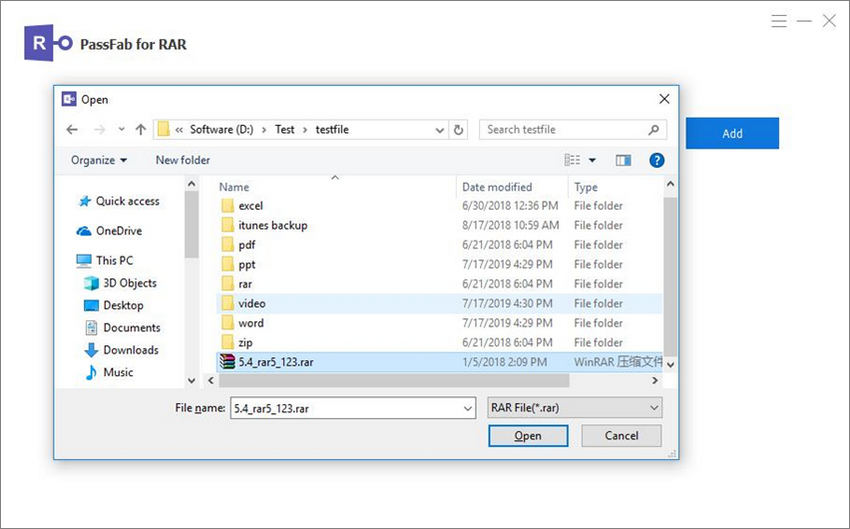
Étape 4 : Une fois le processus terminé, le mot de passe du fichier RAR vous sera indiqué. Cliquez simplement sur "Copier" ou notez-le dans un endroit sûr et essayez de vous en souvenir. Maintenant, ouvrez votre fichier RAR et extrayez-le lorsque le mot de passe vous est demandé, entrez le mot de passe que vous avez obtenu de PassFab pour le décompresser.
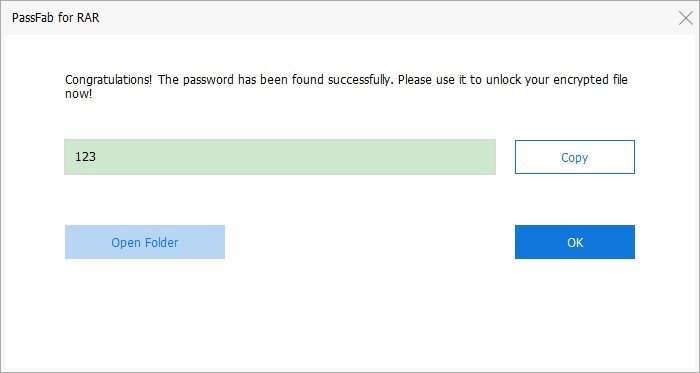
Résumé
Vous avez toutes les informations nécessaires pour créer une archive protégée par un mot de passe. De plus, vous savez maintenant comment rendre un ancien fichier RAR protégé par un mot de passe et casser son mot de passe avec PassFab for RAR si nécessaire.